- Del 1. Sådan fjerner du billeder fra iPad via Photos App
- Del 2. Sådan fjerner du billeder fra iPad via iCloud
- Del 3. Sådan fjerner du billeder fra iPad via Filer-appen
- Del 4. Sådan fjerner du billeder fra iPad med FoneLab iPhone Cleaner
- Del 5. Ofte stillede spørgsmål om, hvordan du fjerner billeder fra iPad
Slet nemt alt indhold og indstillinger på iPhone, iPad eller iPod fuldstændigt og permanent.
- Ryd iPhone-uønskede filer
- Ryd iPad-cache
- Ryd iPhone Safari-cookies
- Ryd iPhone Cache
- Ryd iPad-hukommelse
- Ryd iPhone Safari-historie
- Slet iPhone-kontakter
- Slet iCloud Backup
- Slet iPhone-e-mails
- Slet iPhone WeChat
- Slet iPhone WhatsApp
- Slet iPhone-meddelelser
- Slet iPhone-fotos
- Slet iPhone-afspilningsliste
- Slet iPhone-begrænsninger-adgangskode
Sådan fjerner du billeder fra iPad [4 ultimative tilgange]
 Skrevet af Lisa Ou / 26. april 2024 09:00
Skrevet af Lisa Ou / 26. april 2024 09:00 At tage billeder på enheder som iPads er en af de nemmeste handlinger, du kan udføre med den nævnte enhed. Med et enkelt tryk på kamera-appen kan du fange nogle af dit livs vigtige og dyrebare øjeblikke.
Der er dog tidspunkter, hvor vi tager slørede eller uønskede billeder ved hjælp af vores iPads. Det er nødvendigt at fjerne dem for at rydde op i billederne og frigøre plads på den nævnte app. Hvis ja, kan du tage hundredvis eller flere billeder bagefter.
![Sådan fjerner du billeder fra iPad [4 ultimative tilgange]](https://www.fonelab.com/images/iphone-cleaner/how-to-remove-photos-from-ipad/how-to-remove-photos-from-ipad.jpg)
Det gode ved dette indlæg er, at det indeholder 4 førende procedurer til at lære at fjerne billeder fra iPad. Se dem ved at scrolle ned nedenfor.

Guide liste
- Del 1. Sådan fjerner du billeder fra iPad via Photos App
- Del 2. Sådan fjerner du billeder fra iPad via iCloud
- Del 3. Sådan fjerner du billeder fra iPad via Filer-appen
- Del 4. Sådan fjerner du billeder fra iPad med FoneLab iPhone Cleaner
- Del 5. Ofte stillede spørgsmål om, hvordan du fjerner billeder fra iPad
Del 1. Sådan fjerner du billeder fra iPad via Photos App
Efter at have taget billeder på iPad Camera-appen, gemmes de automatisk i Photos-appen. Det gode ved denne funktion er, at det vil beholde billederne fra de seneste til de gamle. I dette tilfælde vil du nemt finde de billeder, du foretrækker at se, fordi de er organiseret.
FoneLab iPhone Cleaner er den bedste iOS-datarenser, som nemt kan slette alt indhold og indstillinger eller specifikke data på iPhone, iPad eller iPod Touch.
- Rengør uønskede data fra iPhone, iPad eller iPod touch.
- Slet data hurtigt med engangs overskrivning, hvilket kan spare tid for mange datafiler.
- Det er sikkert og nemt at bruge.
Fotos-appen giver dig mulighed for at slette billederne på din iPad. Det er den nemmeste måde at gøre det på. Bemærk venligst, at den nævnte app gemmer de slettede billeder i sin nyligt slettede mappe. Hvis det er tilfældet, skal du også slette dem til den nævnte placering for permanent at slette billederne. Se, hvordan du kun fjerner billeder fra iPad.
Trin 1Åbne pics applikation på iPad, hvor du foretrækker at slette billederne. Derefter vil du se de seneste billeder på skærmen. Vælg venligst den mappe, hvor iPad'en gemmer billederne; indholdet vil blive afsløret til højre.
Trin 2Tryk længe på de billeder, du foretrækker at slette på din iPad. Derefter vil du se en lille markering i nederste højre hjørne af billedet. Hvis du foretrækker at slette flere billeder, behøver du kun at trykke på dem og vælge Slette knappen nederst til højre på iPad-skærmen.
Trin 3Nu er det tid til at slette de slettede billeder på For nylig slettet mappe i appen. Du behøver kun at trykke på mappenavnet i venstre side af hovedgrænsefladen. Vælg senere alle billederne og tryk på Slette ikonet nederst til højre. Bekræft proceduren bagefter ved at vælge Slette knappen på den nye bekræftelsesdialog.
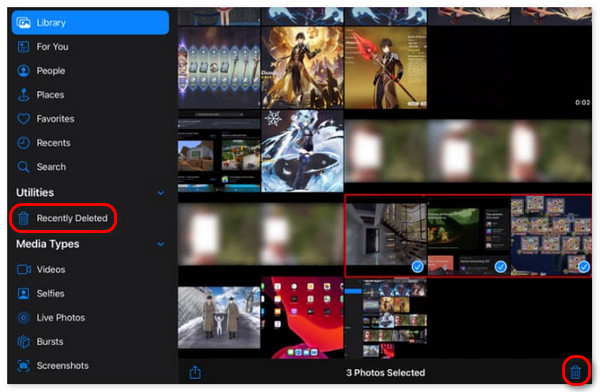
Del 2. Sådan fjerner du billeder fra iPad via iCloud
iCloud er den indbyggede sikkerhedskopieringsfunktion på Apple-enheder, inklusive iPads. Det gode ved dette sikkerhedskopieringsværktøj er, at du kan slette billeder fra din iPad. Hvad mere er, er, at der er 2 procedurer til at gøre det. Du kan slette dem fra iCloud-webstedet og en anden iPad eller iPhone. Du kan dog kun udføre denne proces, hvis du har slået iCloud Photo Library-synkroniseringsfunktionen til. Se venligst hvordan nedenfor.
Fjern billeder fra iCloud-webstedet
Denne metode kan udføres uanset operativsystemet på din smartphone eller computer. Det er tilgængeligt for dem alle, da du kun behøver at besøge iCloud-webstedet ved hjælp af en webbrowser på enheden. Se hvordan nedenfor.
Trin 1Åbn en af webbrowserne på din enhed, og søg efter iCloud-webstedet. Derefter skal webstedet have dig til at logge ind på din iCloud-konto. Du skal kun indtaste det Apple ID og den adgangskode, du brugte til iPad, hvor du vil slette billederne. Vælg derefter pil-højre-ikonet for at logge ind. Indtast de 2 autentificeringsfaktorer, hvis nogen dukker op på skærmen.
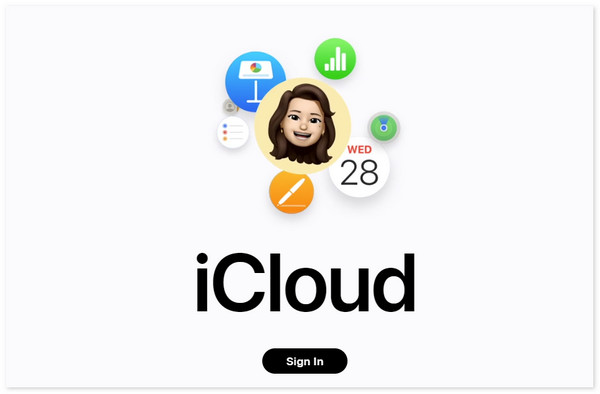
Trin 2Du vil se de understøttede data fra iCloud på den første grænseflade. Du behøver kun at vælge iCloud Drive ikon blandt dem alle. Find senere alle billederne på din enhed og vælg alle dem, der er inkluderet i sletningsprocessen. Derefter skal du klikke på Slette ikonet i øverste hjørne af skærmen for at begynde at fjerne billederne fra din iPad.
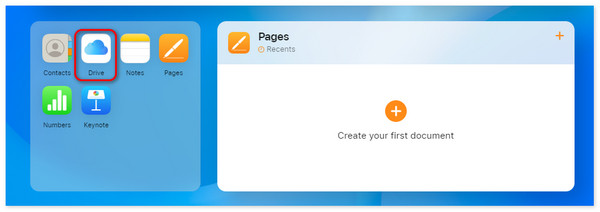
FoneLab iPhone Cleaner er den bedste iOS-datarenser, som nemt kan slette alt indhold og indstillinger eller specifikke data på iPhone, iPad eller iPod Touch.
- Rengør uønskede data fra iPhone, iPad eller iPod touch.
- Slet data hurtigt med engangs overskrivning, hvilket kan spare tid for mange datafiler.
- Det er sikkert og nemt at bruge.
Fjern billeder fra iCloud via en anden iPhone/iPad
En anden måde at slette iPad-billederne på er ved at synkronisere processen ved hjælp af Apple-id'et på en anden iPad eller iPhone. Denne proces er lidt krævende, da du skal logge ind på en anden iPad eller iPhone. Processen vil kun være praktisk, hvis Apple-id'et allerede er logget ind på en anden iPad eller iPhone. I dette tilfælde vil processen være mindre krævende. Vil du lære, hvordan du fjerner synkroniserede billeder fra iPad? Følg venligst de detaljerede trin nedenfor. Kom videre.
Trin 1Få adgang til Indstillinger app på din iPad og vælg navnet på den konto, der er logget ind på din iPad. Men hvis Apple-id'et endnu ikke er logget ind, skal du angive det Apple-id og den adgangskode, du loggede ind på iPad'en. Vælg senere iCloud knappen blandt dem alle.
Trin 2Du vil blive dirigeret til en ny skærmgrænseflade. Tryk venligst på Synkroniser denne enhed knappen ved at vælge iPad. Gå senere til pics app på en anden enhed, og find de billeder, du foretrækker at slette. Vælg senere de billeder, du gerne vil slette, og tryk derefter på Slet-ikonet. Gå senere til For nylig slettet mappe og slette de slettede billeder permanent ved at trykke på Slette .
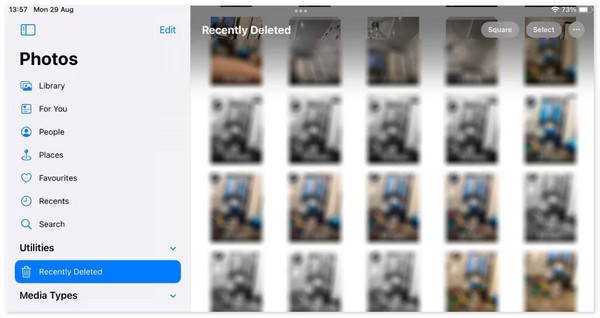
Del 3. Sådan fjerner du billeder fra iPad via Filer-appen
Bortset fra ovenstående metoder kan du også slette billederne på iPad Files-appen. Det gode ved denne app er, at alle billeder fra forskellige applikationer bliver gemt. Det inkluderer iCloud-fotos, Fotos-appen og andre applikationer. Vil du vide, hvordan man udfører denne teknik? Se venligst de detaljerede instruktioner nedenfor.
Åbn venligst Filer app på din iPad, og du vil blive dirigeret til en ny grænseflade. Vælg Gennemse nu sektion i bunden af hovedgrænsefladen. Senere vil alle mappetyper blive vist på skærmen. Vælg venligst billederne i mapperne, og tryk dem længe. Senere vil indstillinger blive vist på skærmen. Tryk venligst på Slet nu .
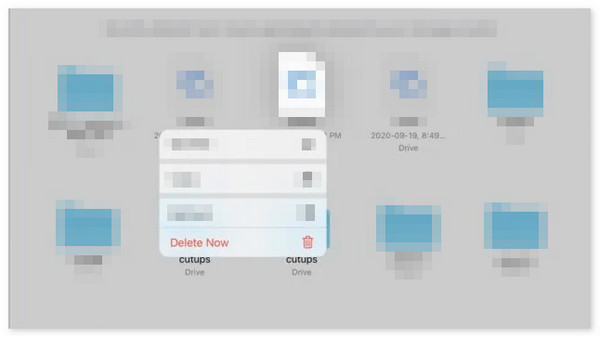
Del 4. Sådan fjerner du billeder fra iPad med FoneLab iPhone Cleaner
Bortset fra dette indlægs indbyggede metoder, kan du også bruge et tredjepartsværktøj til at rydde billederne på din iPad. En af de førende software er FoneLab iPhone Cleaner. Det tilbyder flere funktioner til dine iPad-data, herunder Frigør plads, Slet alle data og Slet private data.
FoneLab iPhone Cleaner er den bedste iOS-datarenser, som nemt kan slette alt indhold og indstillinger eller specifikke data på iPhone, iPad eller iPod Touch.
- Rengør uønskede data fra iPhone, iPad eller iPod touch.
- Slet data hurtigt med engangs overskrivning, hvilket kan spare tid for mange datafiler.
- Det er sikkert og nemt at bruge.
Du skal bruge funktionen Slet alle data til at slette billeder på en iPad. Processen vil slet alle gemte data på din iPad, men der er ikke noget at bekymre sig om, hvis du har deres sikkerhedskopier. Hvis du ikke har en endnu, kan du bruge iCloud eller anden skybaseret lagerplads til at gøre det. Se venligst, hvordan du bruger FoneLab iPhone Cleaner for at slette billederne på din iPad. Kom videre.
Trin 1Gå til den officielle hjemmeside for FoneLab iPhone Cleaner, og klik på Gratis download knappen blandt alle de tilgængelige knapper. Senere begynder downloadprocessen bagefter, og du behøver kun at vente, indtil den er færdig. Senere skal du starte værktøjet for at starte processen.
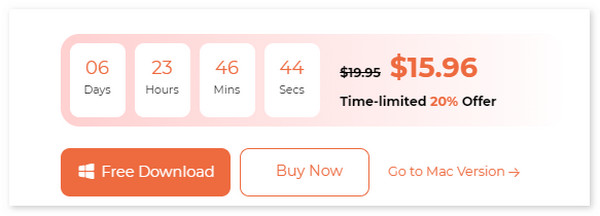
Trin 2Tilslut venligst iPad til computeren ved hjælp af et kompatibelt USB-kabel. Derefter vil navnet på iPad'en blive afsløret øverst til venstre på hovedgrænsefladen. Vælg senere Ryd op fotos knappen til venstre. 2 muligheder vil blive set, og vælg Eksporter & Slet mulighed. Softwaren begynder at eksportere billederne, og når den er færdig, vil den fjerne dem på din iPad.
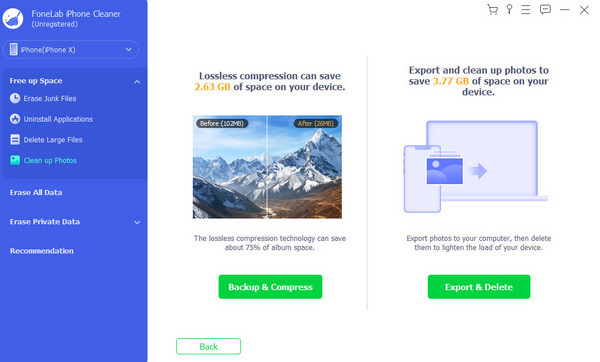
Sletning af alle data på din iPad kan også helt sikkert slette billeder. Foretrækker du at bruge denne proces til at fjerne de nævnte filer? FoneLab iPhone Cleaner kan udføre det. Følg venligst de detaljerede trin nedenfor.
FoneLab iPhone Cleaner er den bedste iOS-datarenser, som nemt kan slette alt indhold og indstillinger eller specifikke data på iPhone, iPad eller iPod Touch.
- Rengør uønskede data fra iPhone, iPad eller iPod touch.
- Slet data hurtigt med engangs overskrivning, hvilket kan spare tid for mange datafiler.
- Det er sikkert og nemt at bruge.
Trin 1Kør softwaren. Når den er startet, skal du tilslutte iPad'en til softwaren og vælge Slet alle data funktion til venstre. Vælg senere mellem de 3 sikkerhedsniveauer, som værktøjet tilbyder.
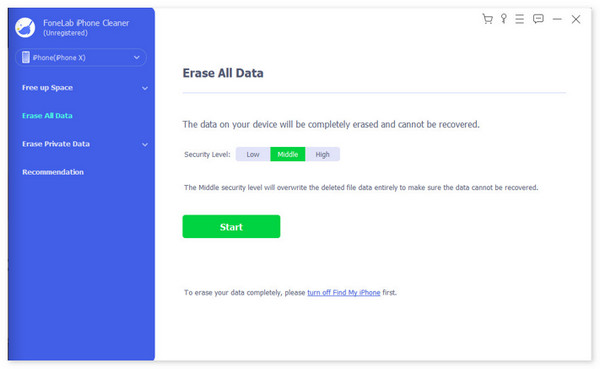
Trin 2Softwaren vil instruere dig i at deaktivere Find My-funktionen på din iPad. Du kan følge de detaljerede trin, som værktøjet giver på skærmen. Klik senere på OK knap, når du allerede har slået den nævnte funktion fra på din iPad.
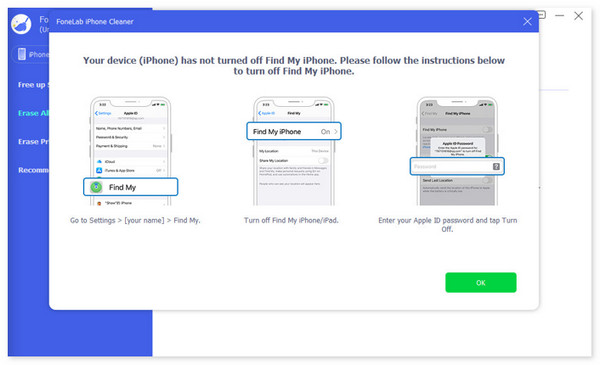
Trin 3Softwaren indlæses efter et par sekunder. For at bekræfte sletningsprocessen skal du indtaste 0000 kode i næste procedure. Vent senere på, at processen slutter, konfigurer din iPad igen og gendan de seneste sikkerhedskopier.
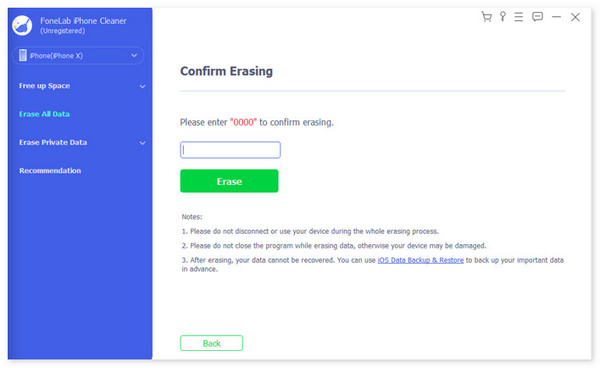
FoneLab iPhone Cleaner er den bedste iOS-datarenser, som nemt kan slette alt indhold og indstillinger eller specifikke data på iPhone, iPad eller iPod Touch.
- Rengør uønskede data fra iPhone, iPad eller iPod touch.
- Slet data hurtigt med engangs overskrivning, hvilket kan spare tid for mange datafiler.
- Det er sikkert og nemt at bruge.
Del 5. Ofte stillede spørgsmål om, hvordan du fjerner billeder fra iPad
1. Kan jeg gendanne de slettede billeder fra min iPad?
Det er nemt at slette billeder fra en iPad ved hjælp af procedurerne i dette indlæg. Nogle gange er det uundgåeligt at slette nogle af dine gode billeder på din iPad. Det gode er, at du kan gendanne dem øjeblikkeligt ved hjælp af For nylig slettet funktion i Fotos-appen. Alternativt kan du bruge et tredjepartsværktøj, som FoneLab iPhone Cleaner.
2. Hvordan sletter jeg billeder fra en iPad uden at påvirke andre enheder?
Synkroniseringsteknikken bruges, når du sletter billederne fra din Apple-enhed, men de vil også blive slettet fra en anden, der bruger det samme Apple-id. Du skal deaktivere iCloud Photo Library-synkroniseringsfunktionen for at forhindre dette. For at gøre det skal du åbne Indstillinger app og vælg Apple-id'et øverst. Senere skal du vælge iCloud-knappen og derefter trykke på Administrer Opbevaring mulighed. Tryk senere på knappen Fotos og skift til Slå iCloud-fotos fra .
3. Hvorfor kan jeg ikke slette nogle billeder fra min iPad?
En af grundene til, at du ikke kan slette billeder fra en iPad, er, at de er synkroniseret fra en computer. Det er også muligt, at de er en del af et delt album. Hvis det er tilfældet, anbefales det, at de administreres fra hovedkilden, ikke på iPad. Derudover kan softwarefejl og fejl også være årsagen. Genstart af iPad er en af de fejlfindingsmetoder, du kan udføre for at løse problemet.
Sådan sletter du nemt billeder fra din iPad. Vi håber, at du finder metoderne i dette indlæg bekvemme til de nævnte procedurer. Derudover er den bedste software også inkluderet i dette indlæg, som er FoneLab iPhone Cleaner. Det kan frigøre plads på din iPad og slette alle lagrede data. Besøg den officielle hjemmeside for slettesoftwaren for at få flere oplysninger. Har du flere spørgsmål, der ikke er besvaret i dette indlæg? Efterlad dem venligst i kommentarfeltet nedenfor, så vi kan lære dem at kende og besvare dem hurtigst muligt. Tak skal du have!
FoneLab iPhone Cleaner er den bedste iOS-datarenser, som nemt kan slette alt indhold og indstillinger eller specifikke data på iPhone, iPad eller iPod Touch.
- Rengør uønskede data fra iPhone, iPad eller iPod touch.
- Slet data hurtigt med engangs overskrivning, hvilket kan spare tid for mange datafiler.
- Det er sikkert og nemt at bruge.
